Publicité
La retouche photo implique généralement de nombreux processus répétitifs, en particulier lorsque vous travaillez avec un grand album d'images. Si vous êtes prêt à vous lancer dans les scripts, vous pouvez utiliser GIMP pour automatiser certaines de ces actions pour vous faire gagner du temps et des efforts.
Scripting avec Python 10 exemples de base de Python qui vous aideront à apprendre rapidementCet article d'exemples de base en python est destiné à ceux qui ont déjà une certaine expérience en programmation et qui souhaitent simplement passer à Python le plus rapidement possible. Lire la suite dans GIMP n'est pas facile, mais c'est très gratifiant si vous êtes prêt à apprendre les cordes. Voici comment démarrer avec quelques scripts très basiques.
Création d'un script Python
Avant de commencer à travailler sérieusement sur notre projet, nous devons jeter les bases. Tout d'abord, ouvrez un éditeur de texte, puis copiez et collez le code ci-dessous:
#! / usr / bin / python de gimpfu import * def first_plugin (timg, tdrawable): affichez "Bonjour tout le monde!" s'inscrire ("hello_world", "présente un bonjour, monde! message "," présente un bonjour, monde! message "," Brad Jones "," Brad Jones "," 2017 ","
/ Image / Bonjour tout le monde! "," RGB *, GREY * ", [], [], first_plugin) main () Voici un bref aperçu de ce qui se passe là-haut. Les deux premières lignes initialisent le script et nous donnent accès à quelques bibliothèques utiles. La portion de code suivant def first_plugin contient les instructions que nous donnons à GIMP. Les informations qui suivent le mot S'inscrire est tout ce que GIMP doit savoir sur notre plug-in.
Voici les informations que nous devons fournir à GIMP pour enregistrer notre script:
- Nom: le nom de la commande (ex. Bonjour le monde)
- Blurb: une brève description de la commande (par ex. Présente un bonjour, monde! message)
- Aide: le message d'aide à afficher (par ex. Présente un bonjour, monde! message)
- Auteur: la personne qui a créé le script (par ex. Brad Jones)
- Copyright: le détenteur du copyright (par ex. Brad Jones)
- Date: la date de création du script (par ex. 2017)
- Libellé: la façon dont le script sera référencé dans le menu (par ex.
/ Image / Bonjour tout le monde! ) - Paramètres: paramètres attachés au plug-in (par ex. [] - aucun dans ce cas)
- Résultats: résultats du plug-in (par ex. [] - aucun dans ce cas)
- Fonction: le nom utilisé pour faire référence à l'action dans notre code (ex. premier_plugin)
Enfin, nous devons appeler principale().
Enregistrez votre script et sélectionnez Tous les fichiers du Sauvegarder comme type menu déroulant. Assurez-vous d'inclure l'extension .py dans votre nom de fichier.
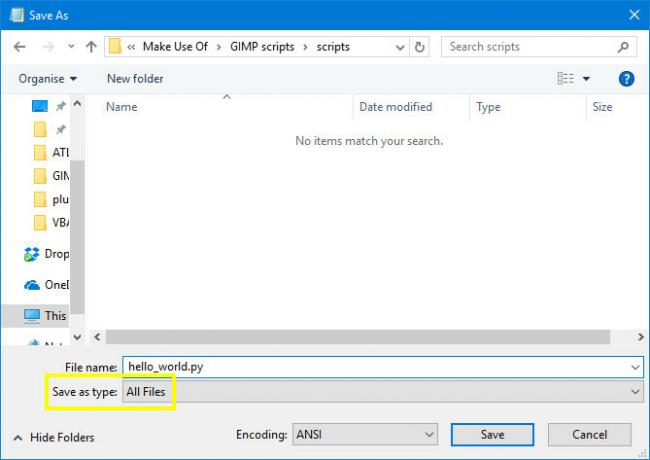
Ensuite, placez ce fichier dans le dossier de plug-in de GIMP, qui se trouve dans Windows à l'adresse Fichiers de programme > GIMP 2 > lib > gimp > 2.0 (ou ~ \ Library \ Application Support \ GIMP \ 2.8 \ scripts sur un Mac). Tu pourrais avoir besoin de les privilèges d'administrateur Comment créer un compte administrateur de sauvegarde dans Windows 10Avoir un deuxième compte administrateur sur votre PC facilite la réinitialisation de votre propre mot de passe si vous l'oubliez. Voici un moyen simple d'en créer un. Lire la suite faire cela.
Initialisez GIMP et ouvrez le Image menu. Vous devriez voir Hello, World! juste en bas.
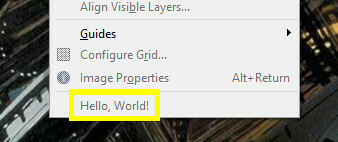
Il est maintenant temps pour nous de rendre notre script un peu plus utile.
Ajout de fonctionnalités
Maintenant, nous allons réécrire notre script pour qu'il fasse quelque chose de pratique. Ouvrez à nouveau le fichier texte et copiez et collez le code suivant:
#! / usr / bin / env python de gimpfu import * def test_script (texte personnalisé, police, taille): img = gimp. Image (1, 1, RVB) layer = pdb.gimp_text_fontname (img, None, 0, 0, customtext, 10, True, size, PIXELS, font) img.resize (layer.width, layer.height, 0, 0) gimp. Afficher (img) gimp.displays_flush () register ("python_test", "TEST", "TEST", "Brad Jones", "Brad Jones", "2017", "TEST", "", [(PF_STRING, "customtext ", "Chaîne de texte", 'Le script est pratique!'), (PF_FONT, "font", "Font", "Sans"), (PF_SPINNER, "size", "Font size", 100, (1, 3000, 1) ),], [], test_script, menu = "/ Fichier / Créer ") main () C'est un peu plus complexe que notre Hello, World! script, mais il partage une structure très similaire. Nous créons d'abord une image.
img = gimp. Image (1, 1, RVB)Ensuite, nous ajoutons du texte en fonction des paramètres fournis par l'utilisateur.
layer = pdb.gimp_text_fontname (img, None, 0, 0, customtext, 10, True, size, PIXELS, font)Ensuite, nous redimensionnons l'image en fonction de la taille du texte.
img.resize (layer.width, layer.height, 0, 0)Enfin, nous demandons à GIMP d'afficher l'image à l'écran.
gimp. Affichage (img) gimp.displays_flush ()Il ne reste plus qu'à ajouter les informations d'enregistrement dont GIMP a besoin, avec l'ajout de certains paramètres que nous n'avions pas inclus plus tôt.
[(PF_STRING, "customtext", "Text string", 'Scripting is handy!'), (PF_FONT, "font", "Font", "Sans"), (PF_SPINNER, "size", "Font size", 100, (1, 3000, 1)),],Enregistrez cela comme nous avons enregistré Hello, World!, déplacez-le dans le dossier des plug-ins et redémarrez GIMP. Se diriger vers Fichier > Créer > TESTER pour essayer notre plug-in.
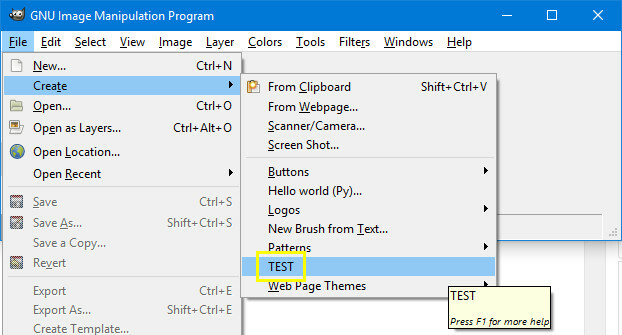
Vous verrez une fenêtre dans laquelle vous pouvez définir différents paramètres.
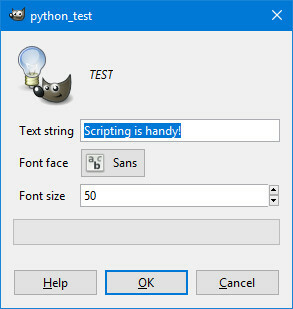
Cliquez sur D'accord et vous allez créer une image qui ressemble à ceci.
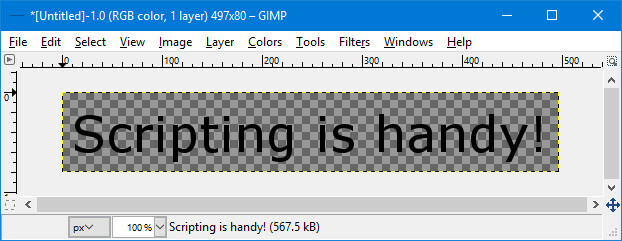
Cela montre comment vous pouvez utiliser les scripts dans GIMP pour automatiser un processus 5 ressources pour les macros Excel pour automatiser vos feuilles de calculVous recherchez des macros Excel? Voici cinq sites qui ont ce que vous cherchez. Lire la suite consistant en plusieurs actions différentes. Écrivons maintenant un script qui modifie une image que nous avons déjà ouverte.
Inverser un calque
Une fois que vous êtes à l'aise avec scripting avec Python Essayez Python dans votre navigateur avec ces shells interactifs en ligne gratuitsQue vous parcouriez ces exemples Python ou que vous passiez en revue les bases des tableaux et des listes, vous pouvez tester le code directement dans votre navigateur. Voici les meilleurs interprètes Python en ligne que nous ayons trouvés. Lire la suite dans GIMP, vous pouvez automatiser toutes sortes de réglages de vos images. Cependant, nous allons commencer aussi simple que possible en implémentant un script qui inverse les couleurs du calque actuel.
Pour commencer, ouvrez à nouveau un éditeur de texte, puis copiez et collez le script suivant:
#! / usr / bin / env python de gimpfu import * def invert_current_layer (img, layer): pdb.gimp_invert (layer) register ( "python_fu_invert_current_layer", "Inverser la couche", "Inverser les couleurs dans la couche actuelle", "Brad Jones", "Brad Jones", "2017", "/ Filtres / Personnalisé / Inverser le calque courant "," * ", [], [], invert_current_layer) main () Cela découle du script que nous avons créé plus tôt. Les deux premières lignes de code posent des bases et les dernières lignes se chargent de l'enregistrement. Voici la section importante:
def invert_current_layer (img, couche): pdb.gimp_invert (couche)Nous définissons notre processus, indiquons à GIMP à quels composants nous allons nous référer, puis utilisons pdb.gimp_invert pour demander au programme d'ajuster les couleurs. Enregistrez-le au format de fichier .py, ajoutez-le au dossier des plug-ins, puis ouvrez GIMP pour vérifier qu'il fonctionne.
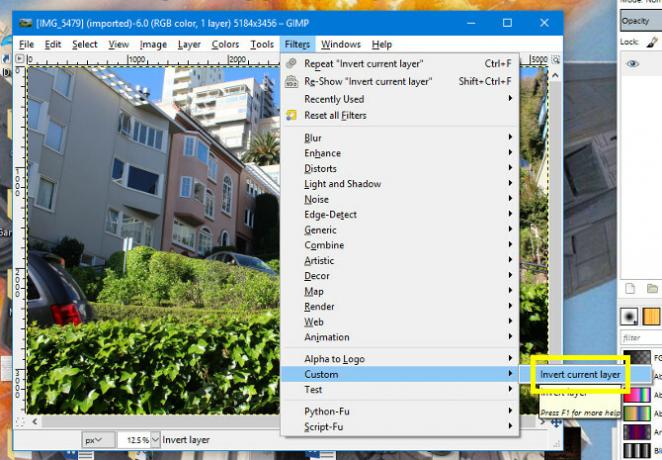
Aller vers Filtres > Douane > Inverser le calque actuel.
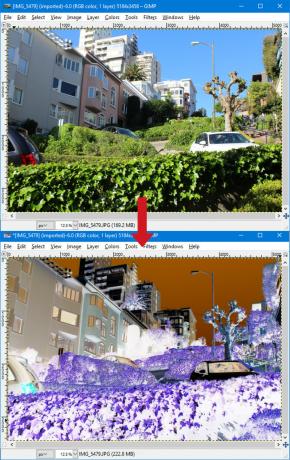
Vous devriez obtenir un résultat similaire à celui ci-dessus. Bien sûr, il est déjà relativement facile d'effectuer une opération d'inversion dans GIMP, mais ce n'est qu'un point de départ. La grande chose à propos de écrire vos propres scripts 10 loisirs gratifiants qui impliquent la programmation ou l'écriture de scriptsQuel type de programmation et / ou de script pouvez-vous faire sans impliquer de grandes sociétés ou des clients sous contrat? Voici plusieurs idées que vous pouvez commencer à explorer dès maintenant. Lire la suite c'est que vous pouvez créer quelque chose qui vous convient parfaitement.
Étapes suivantes dans les scripts GIMP
Une fois que vous avez compris les bases des scripts dans GIMP, il est temps de commencer à expérimenter. Pensez à quel type de processus vous faites beaucoup et ce serait utile pour automatiser 7 tâches quotidiennes que vous ne saviez pas pouvoir automatiser en quelques minutesIl y a beaucoup de choses que vous pouvez automatiser maintenant qui vous feront gagner du temps et vous permettront de vous concentrer sur d'autres choses. Nous vous proposons sept choses que vous pouvez automatiser dès maintenant avec les bons outils. Lire la suite . Vient ensuite la partie délicate: trouver comment utiliser le code pour réaliser ces idées.
Heureusement, GIMP peut offrir une assistance. Aller vers Aide> Navigateur de procédures et vous pourrez accéder à une liste de toutes les procédures que vous pouvez utiliser.
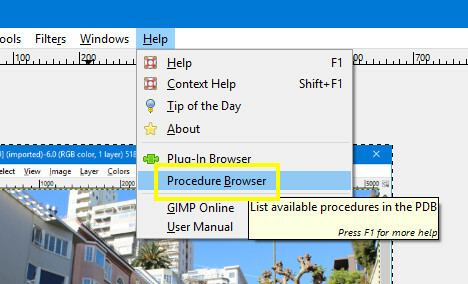
Le navigateur de procédures répertorie non seulement les procédures elles-mêmes, mais vous donne également des informations sur les paramètres que vous devez fournir dans votre code.
Vous pouvez faire défiler la liste complète des procédures ou utiliser la barre de recherche pour affiner le champ. Insérez ensuite simplement le nom de la procédure et les paramètres dans votre script.
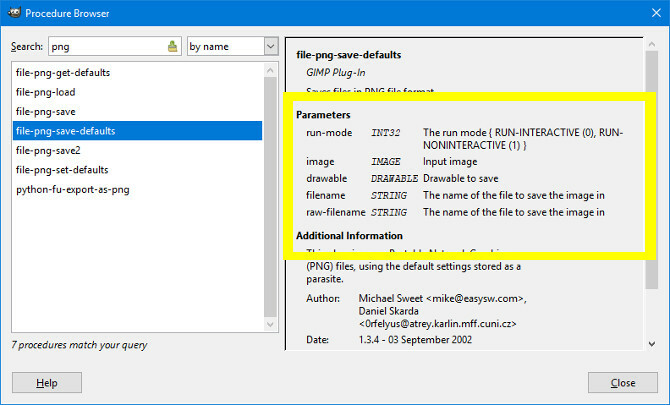
Ces informations seront précieuses pendant que vous travaillez sur vos scripts. Commencez avec des trucs simples et avant de vous en rendre compte, vous allez créer des processus automatisés vraiment utiles!
Avez-vous besoin d'aide pour l'écriture de scripts avec GIMP? Ou avez-vous une astuce que vous souhaitez partager avec d'autres utilisateurs? Quoi qu'il en soit, pourquoi ne pas participer à la conversation dans la section des commentaires ci-dessous?
Crédits image: Volkova Vera / Shutterstock
Écrivain anglais actuellement basé aux États-Unis. Retrouvez-moi sur Twitter via @radjonze.